今回は「COUNTIF関数」、「COUNTIFS関数」のご説明です。
「COUNTIF関数」は、指定された単一の条件を満たしたセルの数を返す関数です。
条件を満たしたセルの数を調べる時に使います。
「COUNTIFS関数」は、調べたい条件が複数ある場合、指定された複数の条件を満たしたセルの数を調べる時に使います。
全店の男性来店者数を調べます。
セル「D15」に「=COUN」と入力します。
下段に「COUN」の文字が含まれる関数の一覧が表示されます。
「COUNTIF」をダブルクリックします。
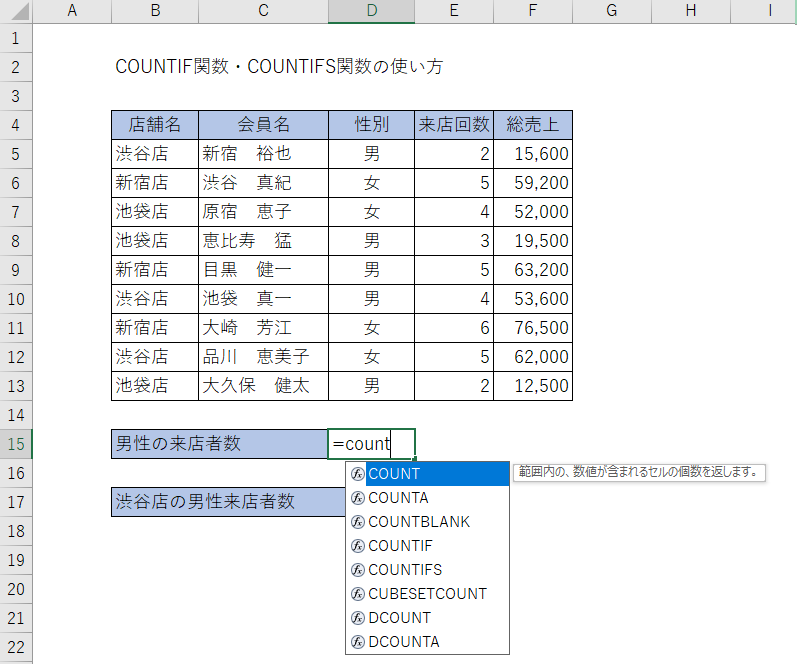
次に条件が入力されているセルを指定します。
全店の男性来店者数を調べるので性別が入力されている「D5」セルから「D13」セルまでドラッグします。
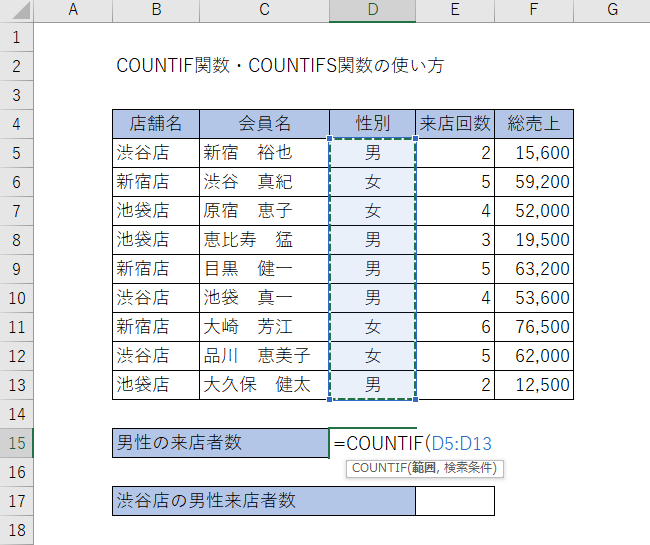
次に検索対象の性別として“男”を指定します。
「~(D5:D13」に続けて「,”男”」と入力します。
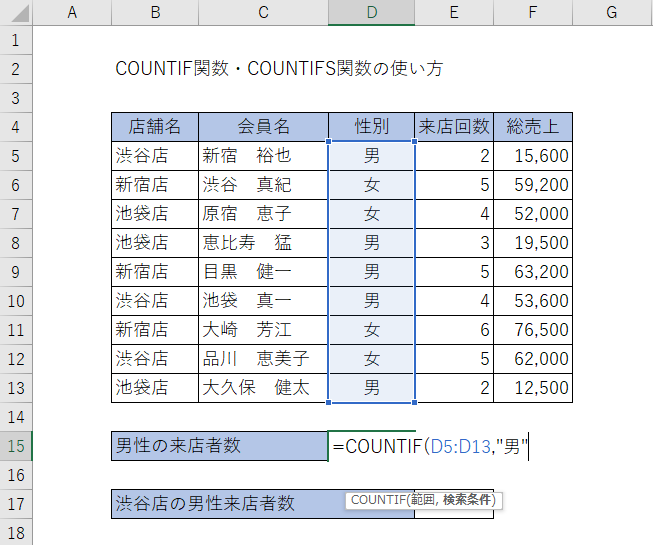
次にリターンキーを押下すると「D15」セルに全店の男性来店者数が計算されます。
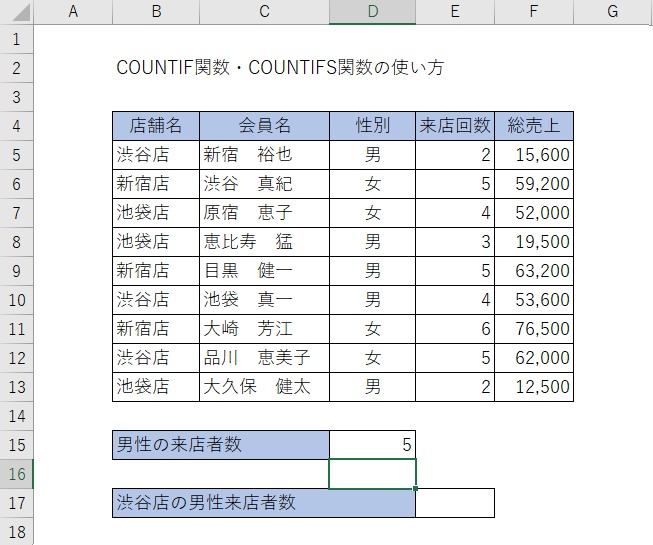
渋谷店の男性来店者数を求めます。
調べる条件が複数になるので「COUNTIFS関数」を使います。
「E17」セルに「=coun」を入力し下段委表示される一覧から「COUNTIFS」をダブルクリックします。
「COUNTIF」関数と同様に、店舗名が入力されている「B5」セルから「B13」セルまでドラッグし店舗名として“渋谷店”を指定します。
「~(B5:B13」に続けて「,”渋谷店”」と入力します。
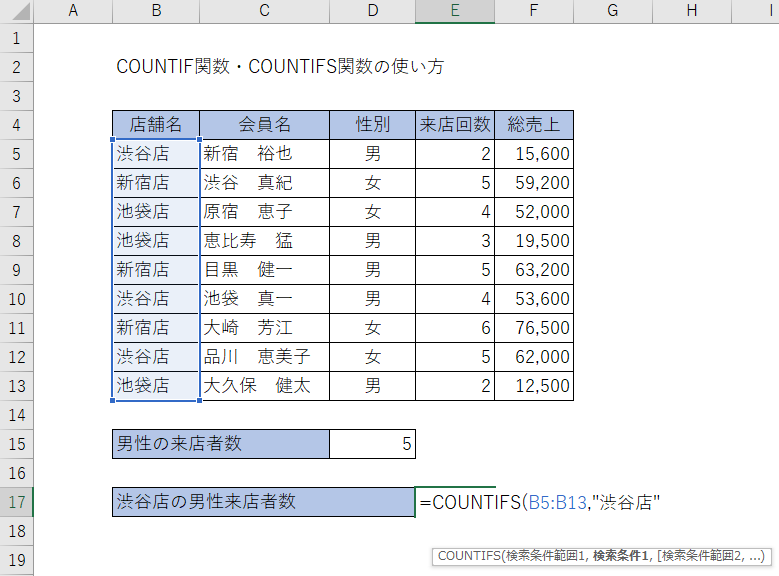
次に「男性」の条件を入力します。
性別が入力されている「D5」セルから「D13」セルまでドラッグし性別として“男”を指定します。
「“渋谷店”」に続けて「,」を入力し、「D5」セルから 「D13」セルまでドラッグ し、続けて「,“男”」と入力します。
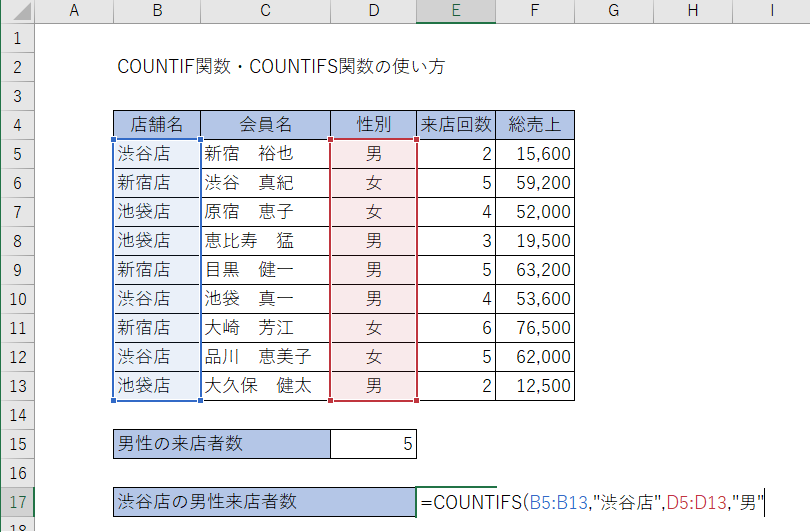
次にリターンキーを押下すると「E17」セルに渋谷店の男の来店者数が計算されます。
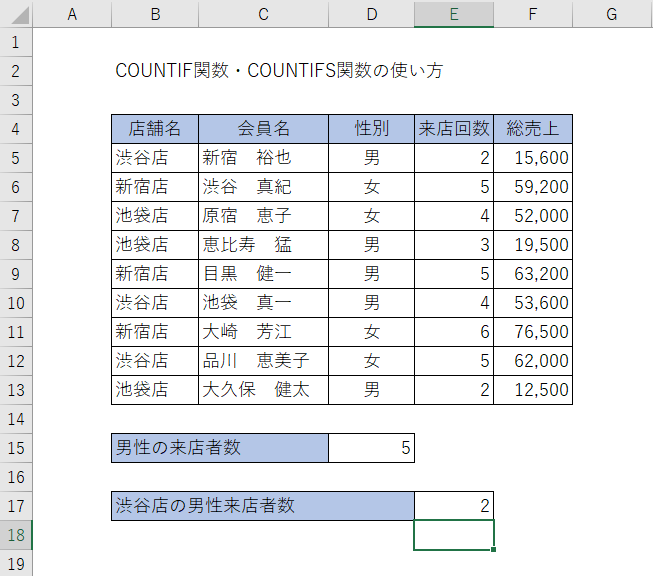
今回は、COUNTIF関数、COUNTAIFS関数の使い方をご説明しました。
本日は、読んでいただきありがとうございました。
またお会いできることを楽しみにしております。
